
Wie gehe ich mit dem unzureichenden Speicherplatz auf Laufwerk C im Win7-System um? Da die Auslastung von Computern immer höher wird, kann es manchmal vorkommen, dass auf dem Laufwerk C des Win7-Systems nicht genügend Speicherplatz vorhanden ist. Wenn wir das Problem des unzureichenden Speicherplatzes auf dem Laufwerk C des Win7-Systems beheben müssen? Umgang mit dem Win7-System Was ist, wenn auf Laufwerk C nicht genügend Speicherplatz zum Erweitern vorhanden ist? Viele Freunde wissen nicht, wie sie im Detail vorgehen sollen, um den Speicherplatz auf dem C-Laufwerk des Win7-Systems zu erweitern. Wenn Sie interessiert sind, folgen Sie dem Editor, um einen Blick darauf zu werfen. ?? und Systemschutzdateien habe ich festgestellt, dass die Ruhezustandsdatei und die Auslagerungsdatei viel Platz beanspruchen. Was ist der Grund für diesen belegten Platz?

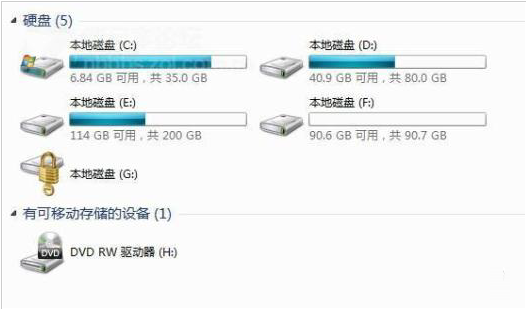
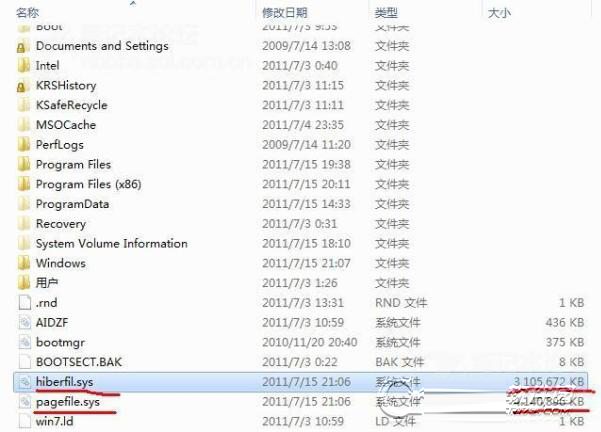 Windows 7-Ruhezustand:
Windows 7-Ruhezustand:
Der Ruhezustand von Windows 7 vereint alle Vorteile des Ruhezustands und des Standby-Modus. Der Ruhezustand besteht darin, den Computer in den Ruhezustand zu versetzen, die Stromversorgung anderer Zubehörteile außer dem Speicher zu unterbrechen und die Arbeitsstatusdaten im Speicher zu speichern Wenn der Computer aufwacht, kann er jederzeit in den Arbeitszustand vor dem Ruhezustand wechseln. Wenn es zu diesem Zeitpunkt zu einem plötzlichen Stromausfall kommt, speichert hiberfil.sys weiterhin das Datenabbild des Speichers, sodass es von der Festplatte wiederhergestellt werden kann. Obwohl die Geschwindigkeit etwas langsamer ist, besteht zumindest keine Notwendigkeit sich Sorgen über Datenverlust machen.
Das Ausschalten des Ruhezustands ist natürlich ganz einfach:
Geben Sie ein: powercfg -h off
Drücken Sie einfach die Eingabetaste und fertig!
Was ich jedoch so oft geschrieben habe, ist, meinen Freunden zu sagen, dass sie die Auslagerungsdatei und die Ruhezustandsdatei nicht beiläufig schließen sollen, da dies die Stabilität des Systems beeinträchtigt!
Schauen wir uns an, wie die Festplatte des Autors das Laufwerk C tatsächlich erweitert hat. Nachdem ich viele Artikel im Internet gelesen hatte, stellte ich fest, dass mich keiner davon zufriedenstellte. Stattdessen habe ich diesen Artikel geschrieben. Zumindest fand ich diese Methode die einfachste, nachdem ich viele Methoden ausprobiert hatte!
1. Die Kompatibilität ist sehr gut und kann unter Windows 7 abgeschlossen werden. Der Autor hat es unter 64-Bit-Windows 7 abgeschlossen, es darf also kein Problem mit 32-Bit-Windows 7 geben!
2. Die Schritte sind einfach, es sind nur wenige Schritte nötig!
3. Es ist sehr sicher. Eines der wichtigsten Merkmale ist, dass diese Erweiterungsmethode sehr sicher ist. Es gilt das alte Sprichwort: „Festplatten sind wertvoll, aber Daten sind von unschätzbarem Wert.“
Okay, plötzlich habe ich herausgefunden, dass ich eine ziemliche Schlampe bin! Hör auf, ich fürchte, ich habe wegen des Wortes „Schwiegermutter“ 8.000 Wörter geschrieben!
Bereit:
Als Erstes müssen Sie die EASEUS Partition Manager-Software herunterladen! Keine Sorge, das ist kostenlos! Das was? Acronis Disk Director Suite! Vergiss es!
Klicken Sie mit der rechten Maustaste auf das Laufwerk D, um Ihr Laufwerk D zu verkleinern! Verstehst du das?Dann habe ich das Bild unten gesehen
Ziehen Sie den Fortschrittsbalken der Festplatte nach oben. Wenn Sie den Eindruck haben, dass er nicht korrekt ist, geben Sie die Nummer ein verbleibende D Die Festplattenkapazität wird ermittelt! Es ist auch die verbleibende Partition!
Nachdem Sie auf OK geklickt haben, wird die folgende Oberfläche angezeigt:
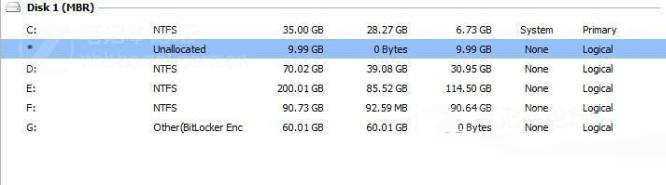
Klicken Sie mit der rechten Maustaste auf das Laufwerk C. Der Vorgang ist derselbe wie beim Laufwerk D oben.
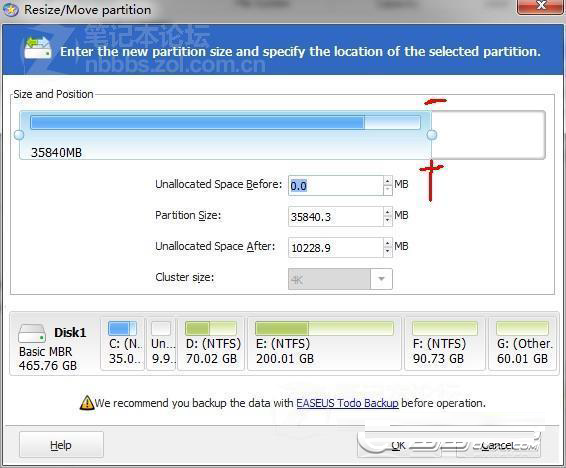
Ziehen Sie den Fortschrittsbalken des Laufwerks C nach rechts, um es zusammenzuführen!
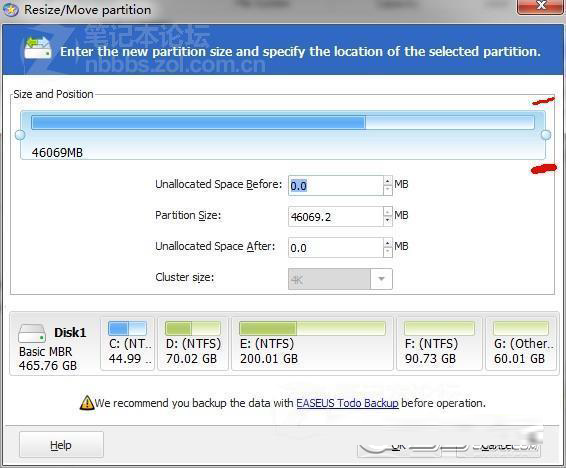
Klicken Sie auf OK!
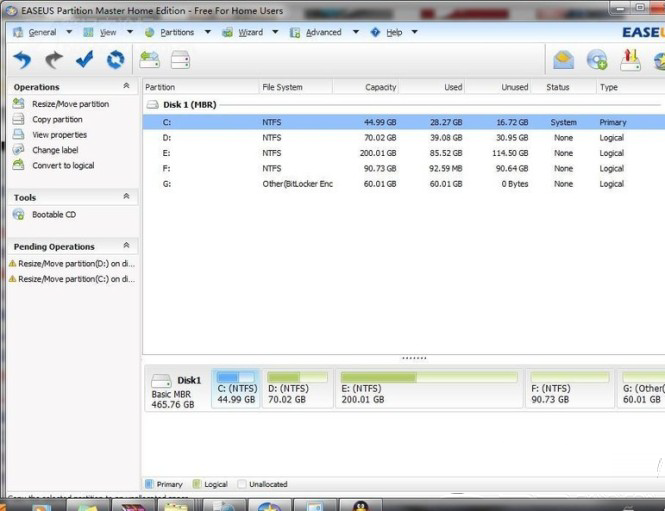
Das C-Laufwerk vergrößerte sich um 10 GB und wurde zu 45 GB. Ist es jetzt wirklich erfolgreich?
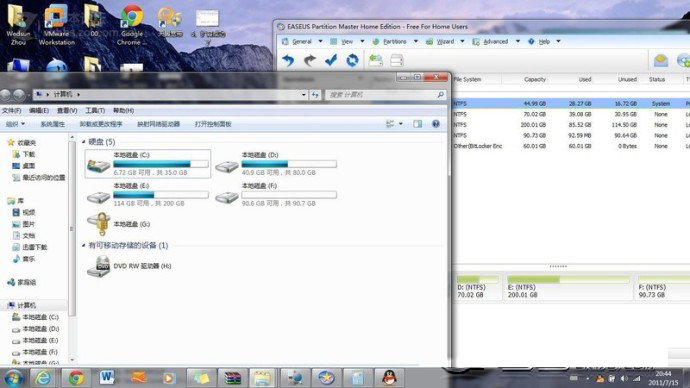
Sie können sehen, dass die Kapazität des Laufwerks C immer noch 35 GB beträgt und das Laufwerk D auch das Original ist. Wir können es nach Belieben anklicken, bevor wir es bestätigen. Wenn alles in Ordnung ist, bestätigen Sie es einfach!
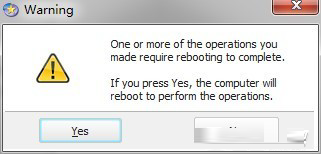 Erste Warnung! Haben Sie keine Angst, seien Sie mutig und bestätigen Sie. Die Warnmeldung bedeutet: „Für einen oder mehrere Vorgänge ist ein Systemneustart erforderlich!“ Freunde und Familie, stellen Sie bitte sicher, dass die Einstellung aktiviert ist und das System automatisch neu startet! Keine Sorge, ich habe 10 GB Speicherplatz hinzugefügt und es hat etwa 15 Minuten gedauert!
Erste Warnung! Haben Sie keine Angst, seien Sie mutig und bestätigen Sie. Die Warnmeldung bedeutet: „Für einen oder mehrere Vorgänge ist ein Systemneustart erforderlich!“ Freunde und Familie, stellen Sie bitte sicher, dass die Einstellung aktiviert ist und das System automatisch neu startet! Keine Sorge, ich habe 10 GB Speicherplatz hinzugefügt und es hat etwa 15 Minuten gedauert!
Grafisches Tutorial zum Erweitern des Win7-C-Laufwerksspeichers:
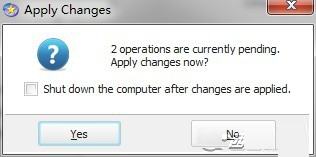
Schnittstelle 1 ist nach dem Neustart in 2 Schritte unterteilt, aber bitte nicht neu starten oder herunterfahren! Denken Sie an 15 Minuten!
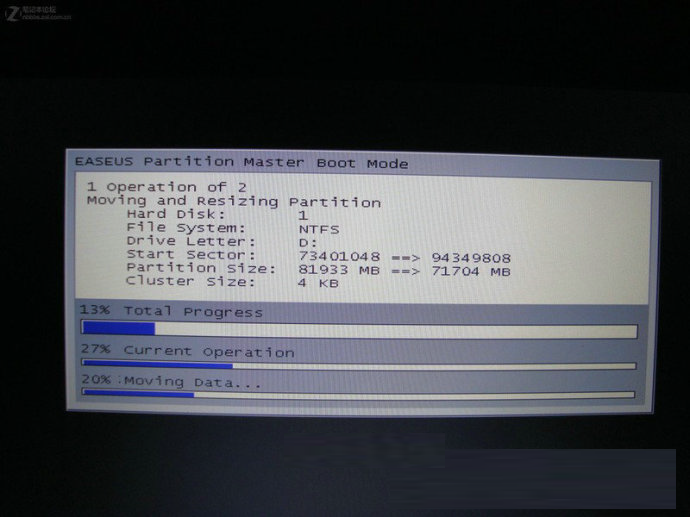 Schnittstelle 2 nach Neustart
Schnittstelle 2 nach Neustart
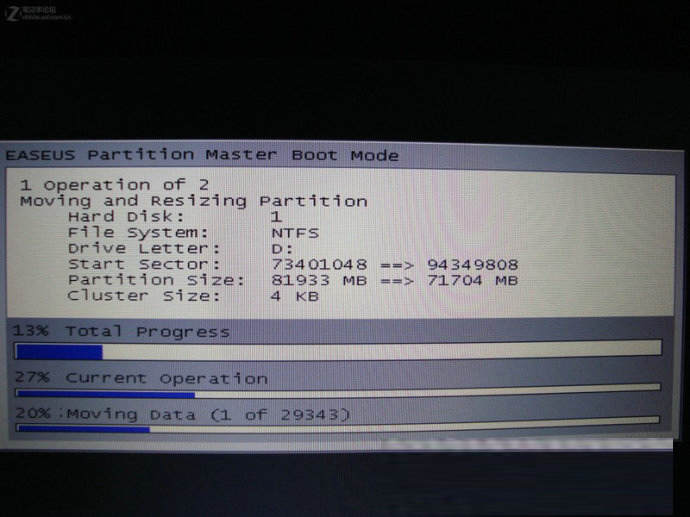 Schnittstelle 3 nach Neustart
Schnittstelle 3 nach Neustart
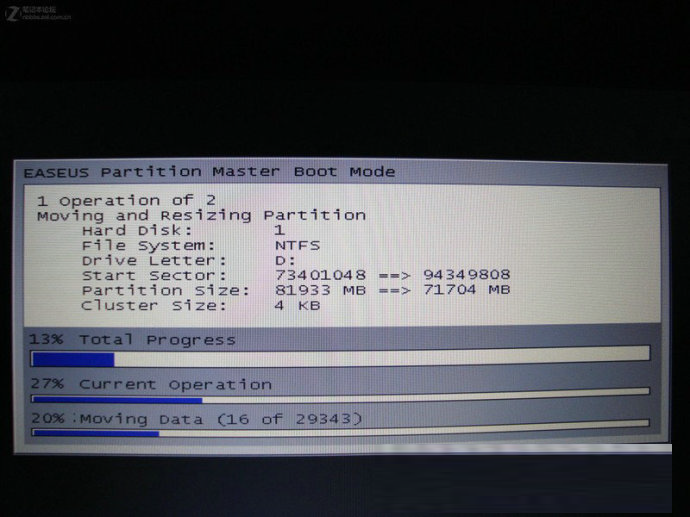 Werkzeugbetriebsdiagramm nach Neustart
Werkzeugbetriebsdiagramm nach Neustart
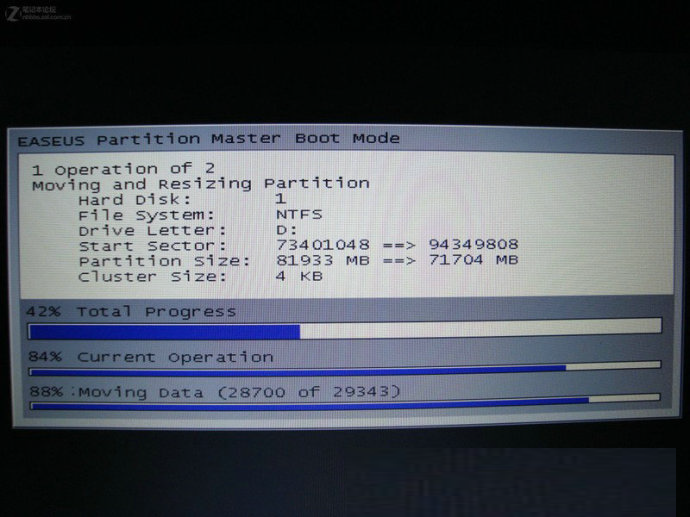 Der erste Prozess ist fast abgeschlossen!
Der erste Prozess ist fast abgeschlossen!
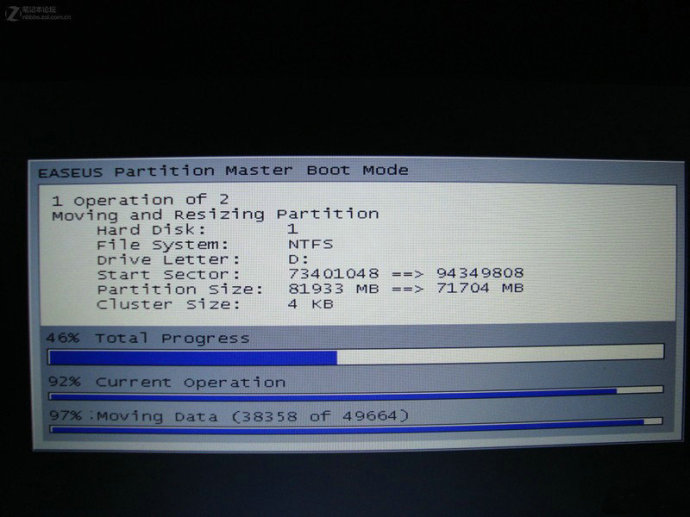 Der zweite Prozess ist ebenfalls abgeschlossen!
Der zweite Prozess ist ebenfalls abgeschlossen!
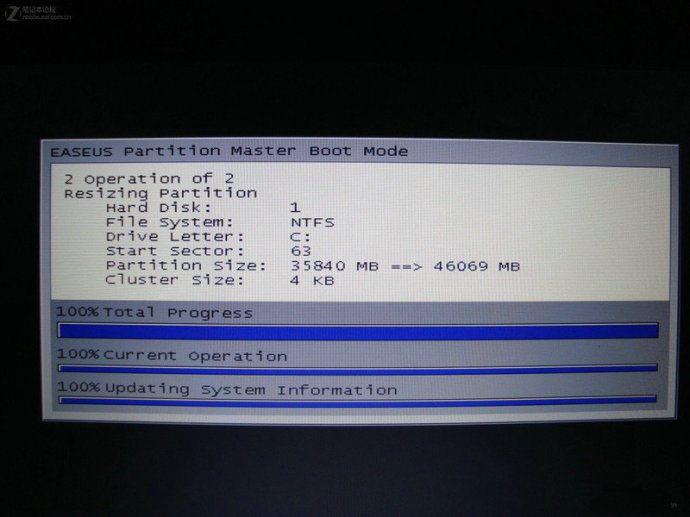 Warten Sie, die Systemmeldung wird aktualisiert, beruhigen Sie sich!
Warten Sie, die Systemmeldung wird aktualisiert, beruhigen Sie sich!
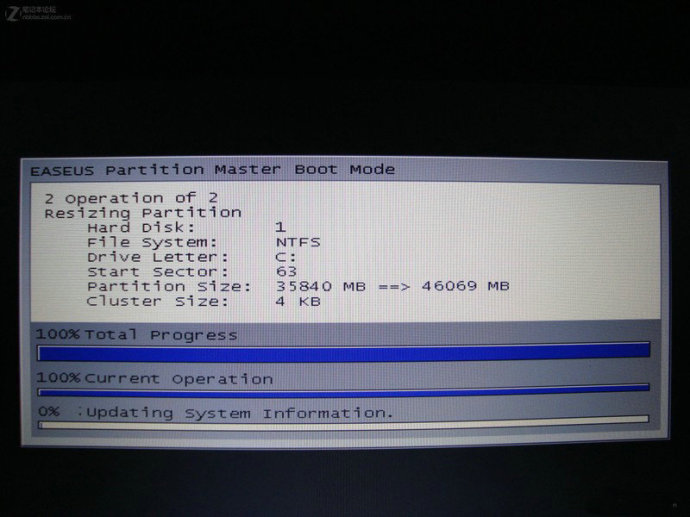 Ja, Prozess erfolgreich! Es war also eine lange Wartezeit, 15 Minuten, jetzt können Sie eine Tasse Tee trinken!
Ja, Prozess erfolgreich! Es war also eine lange Wartezeit, 15 Minuten, jetzt können Sie eine Tasse Tee trinken!
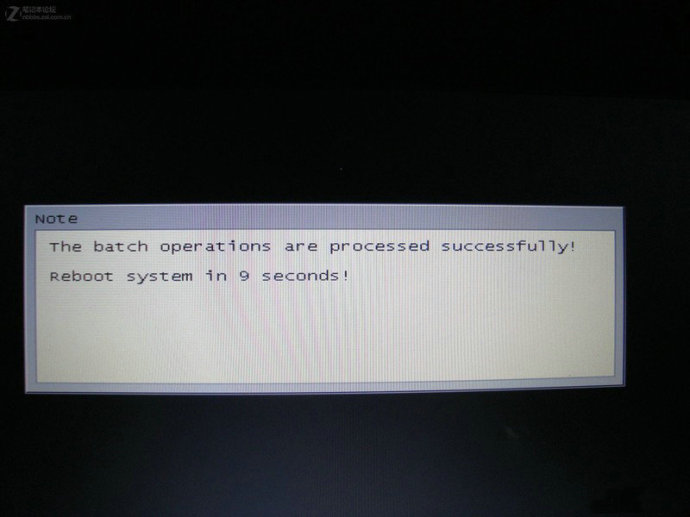 Nach dem perfekten Einstieg in das System wurde die Kapazität des Laufwerks C erfolgreich auf 45 GB erweitert. Haha! Der Stein fiel zu Boden!
Nach dem perfekten Einstieg in das System wurde die Kapazität des Laufwerks C erfolgreich auf 45 GB erweitert. Haha! Der Stein fiel zu Boden!
Das Obige ist der gesamte Inhalt von [Wie man mit unzureichender Speicherplatzerweiterung auf dem C-Laufwerk im Win7-System umgeht – Gegenmaßnahmen bei unzureichender Speicherplatzerweiterung auf dem C-Laufwerk im Win7-System], weitere spannende Tutorials finden Sie auf dieser Website!
Das obige ist der detaillierte Inhalt vonWie Sie mit unzureichendem Speicherplatz auf dem Laufwerk C im Windows 7-System umgehen, wenn es erweitert wird. Für weitere Informationen folgen Sie bitte anderen verwandten Artikeln auf der PHP chinesischen Website!
 Einführung in CLI-Befehle
Einführung in CLI-Befehle
 Server-Evaluierungssoftware
Server-Evaluierungssoftware
 Was ist der Unterschied zwischen Ibatis und Mybatis?
Was ist der Unterschied zwischen Ibatis und Mybatis?
 So aktivieren Sie die gleiche Stadtfunktion auf Douyin
So aktivieren Sie die gleiche Stadtfunktion auf Douyin
 Welche Fehlerkorrektursysteme für Domainnamen gibt es?
Welche Fehlerkorrektursysteme für Domainnamen gibt es?
 Der Unterschied zwischen Rest-API und API
Der Unterschied zwischen Rest-API und API
 Xiaomi-Methode zur Computerdatenwiederherstellung
Xiaomi-Methode zur Computerdatenwiederherstellung
 Was soll ich tun, wenn sich die Maus nicht mehr bewegt?
Was soll ich tun, wenn sich die Maus nicht mehr bewegt?
 So schließen Sie Port 445 in XP
So schließen Sie Port 445 in XP




